PPT幻灯片中插入的三维效果形状的操作步骤
1、打开一篇幻灯片的原始文件,点击“插入”选项卡,在“编辑”区域,用鼠标单击“形状”的图标按钮,在出现的下拉菜单中选择自己喜欢的形状,例如这里我们先选择星与旗帜里面的“十字星”;
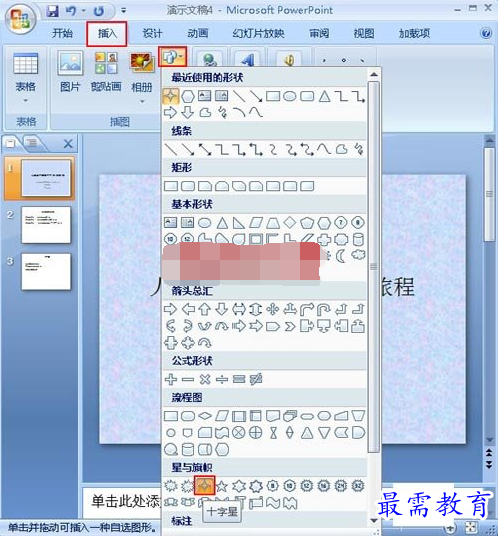
2、此时鼠标的光标会变为如下图所示额“十字型”;
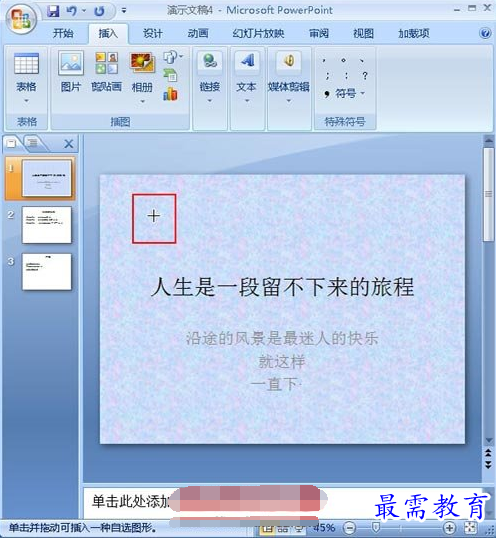
3、按住鼠标左键不放,在文稿的空白部分绘制形状;
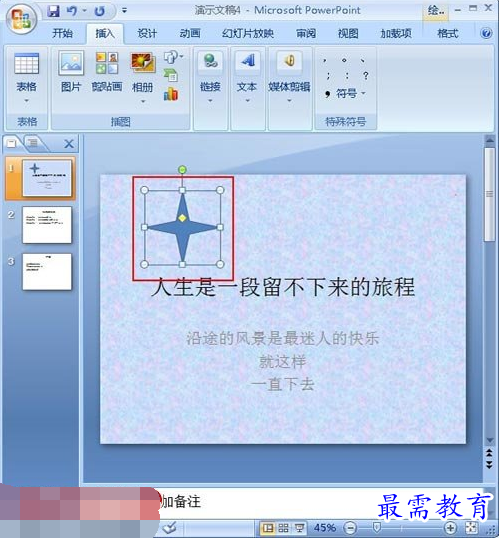
4、选中形状图形。点击“格式”选项卡,在形状样式区域单击“形状效果”的下拉按钮,在弹出的下拉菜单中选择“三维效果”选项,然后再选择自己喜欢的形状三维效果,例如选择“平行”选项中的最后一个效果;
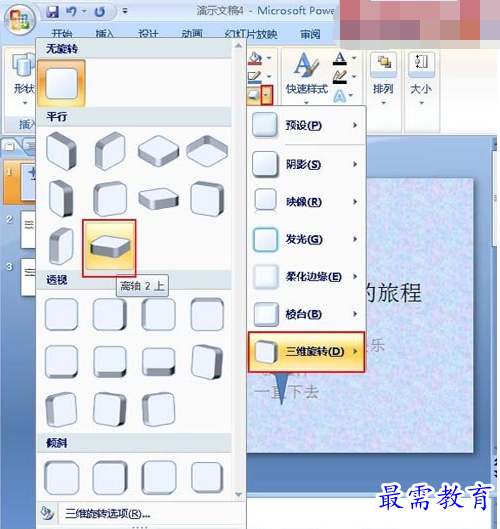
5、此时,我们设置的图形效果便出来了,然后再选中图形,点击鼠标的右键,在弹出的快捷菜单中,选择”置于底层“选项中的”置于底层“命令;
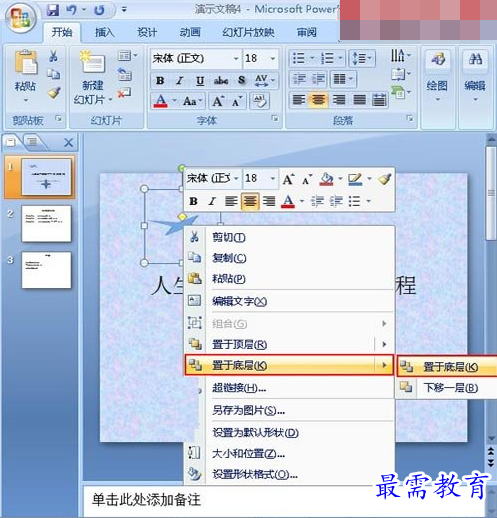
6、此时,我们设置的图形就会置于底层,依照以上步骤,我们多设计几个图形的三维效果;
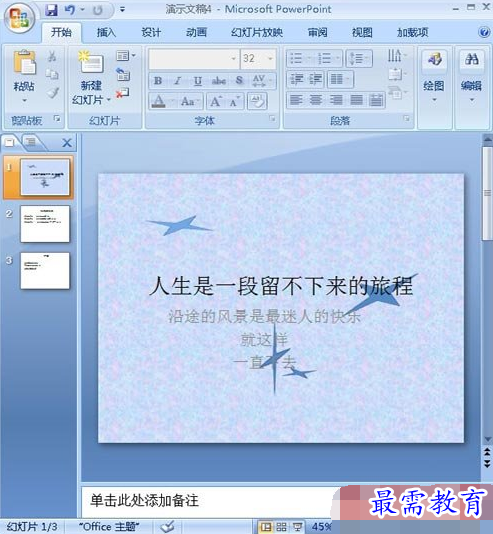
当我们把插入的图形的效果完之后,一定要注意的是要将插入的图形设置于底层,若是不设置于底层,我们所插入的图形便会把文稿中的文字不会挡住,内容便会无法显现。
继续查找其他问题的答案?
-
2021-02-012次播放
-
2021-02-017次播放
-
2021-02-0161次播放
-
2021-02-017次播放
-
2021-02-0120次播放
-
2021-02-013次播放
-
2021-01-306次播放
-
PowerPoint 2019如何更改SmartArt图形的颜色?
2021-01-309次播放
-
2021-01-304次播放
-
2021-01-304次播放
 办公软件操作精英——周黎明
办公软件操作精英——周黎明
 湘公网安备:43011102000856号
湘公网安备:43011102000856号 

点击加载更多评论>>